
Lägga till en titel eller bildtext till objekt i Keynote för iCloud
Du kan lägga till en titel eller beskrivande bildtext till de flesta objekt, inklusive bilder, bildgallerier, former (inte linjer), textrutor med åtta handtag, tabeller och diagram. Om du flyttar objektet flyttas titeln och bildtexten med det.
Om du hargrupperade objekt kan du också lägga till en titel eller bildtext som gäller för hela gruppen.
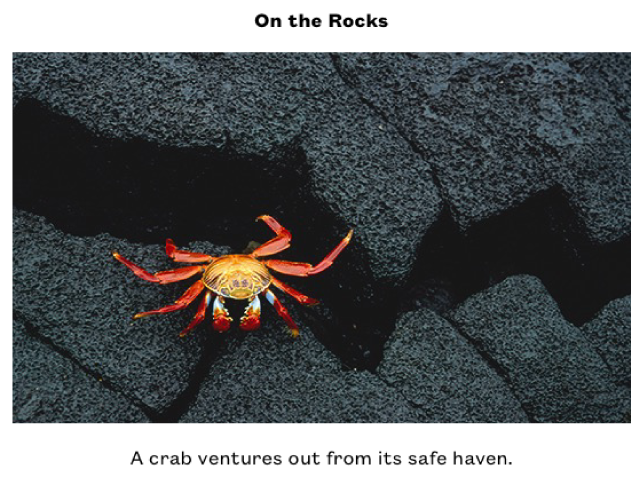
Lägga till titel
Du kan lägga till och placera en titel ovanför eller under bilder, former och textrutor. Du kan också lägga till en titel till bildgallerier, diagram och tabeller, men bara ovanför dem (eller i mitten för munkdiagram).
Välj objektet som du vill lägga till en titel för.
Gör något av följande i
 sidofältet Format:
sidofältet Format:För bilder, former eller textrutor: Klicka på fliken Stil och markera sedan kryssrutan Titel.
För bildgallerier: Klicka på fliken Galleri, markera kryssrutan Titel och välj sedan om du vill inkludera en annan bildtext för varje bild eller samma bildtext för alla bilder.
För diagram: Klicka på fliken Diagram och markera sedan kryssrutan Titel.
För tabeller: Klicka på fliken Tabell och markera sedan kryssrutan Tabelltitel.
För grupperade objekt: Klicka på fliken Ordna och markera sedan kryssrutan Titel.
En platshållartitel visas på sidan ovanför objektet.
Obs! Om ett bildgalleri är tomt visas inte titeln förrän du lägger till en bild i galleriet.
Om du vill ändra titelns plats klickar du på popupmenyn till höger om kryssrutan Titel och väljer sedan ett alternativ.
Obs! Du kan endast ändra titelns plats för bilder, former, textrutor och munkdiagram.
Gör något av följande för att redigera titeln:
För bilder, bildgallerier, former, textrutor eller grupperade objekt: Klicka på platshållartiteln (en blå kontur visas runt titelfältet för att visa att det är valt) och ange sedan din titel.
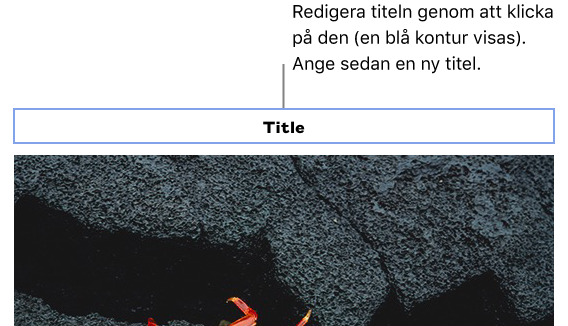
För diagram: I sidofältet
 Format väljer du platshållartiteln till höger om kryssrutan Titel och sedan anger du din titel.
Format väljer du platshållartiteln till höger om kryssrutan Titel och sedan anger du din titel. 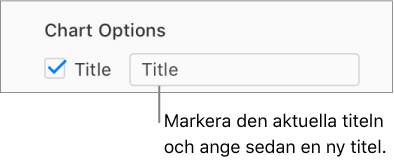
För tabeller: I sidofältet
 Format väljer du platshållartitel under kryssrutan Titel och sedan anger du din titel.
Format väljer du platshållartitel under kryssrutan Titel och sedan anger du din titel. 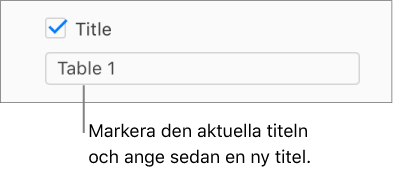
För att ändra typsnitt, stil eller annan formatering markerar du titeln (eller markerar objektet och sedan klickar på titeln för att se den blå konturen igen), gör dina val på fliken Titel i sidofältet
 Format.
Format.Obs! Du kan inte ändra typsnitt eller annan formatering endast för titeln på ett diagram eller tabell, men du kan ändra hela diagrammet eller tabelltexten samtidigt. Se Ändra diagramtext, markeringar och etiketter eller Ändra tabellens typsnitt, storlek, stil eller färg.
Om du vill gömma titeln avmarkerar du kryssrutan Titel.
Om du markerar kryssrutan igen visas den tidigare titeln på nytt.
Lägga till en bildtext
Välj objektet som du vill lägga till en bildtext för.
Gör något av följande i
 sidofältet Format:
sidofältet Format:För bilder, former eller textrutor: Klicka på fliken Stil och markera sedan kryssrutan Bildtext.
För bildgallerier: Klicka på fliken Galleri, markera kryssrutan bredvid Bildtext och välj sedan om du vill inkludera en annan bildtext för varje bild eller samma bildtext för alla bilder.
För diagram: Klicka på fliken Diagram och markera sedan kryssrutan Bildtext.
För tabeller: Klicka på fliken Tabell och markera sedan kryssrutan Bildtext.
För grupperade objekt: Klicka på fliken Ordna och markera sedan kryssrutan Bildtext.
Klicka på platshållarbildtexten under objektet (en blå kontur visas runt bildtextfältet för att visa att det har valts) och sedan skriver du din bildtext.
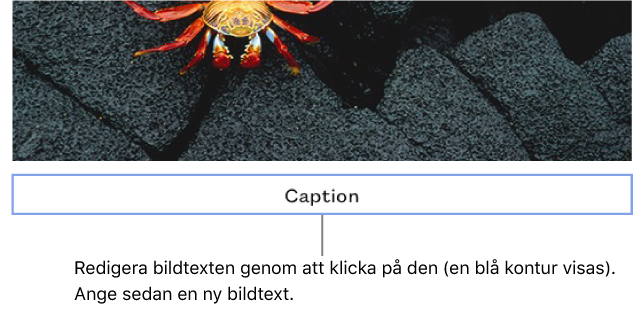
För att ändra typsnitt, stil eller annan formatering markerar du bildtexten (eller markerar objektet och sedan klickar på titeln för att se den blå konturen igen), gör dina val på fliken Bildtext i sidofältet
 Format.
Format.För att gömma bildtexten avmarkerar du kryssrutan Bildtext.
Om du markerar kryssrutan igen visas den tidigare bildtexten på nytt.
Tips: Du kan också ta bort bildtexten från själva objektet. Välj objektet, klicka på bildtexten (en blå kontur visas runt bildtextfältet för att visa att det är markerat) och tryck sedan på knappen Delete på ditt tangentbord.
Om du vill lägga till titlar eller bildtexter i andra typer av objekt (till exempel teckningar eller filmer) öppnar du presentationen med Keynote för Mac, Keynote för iPhone eller Keynote för iPad.